Streichgesten auf dem Galaxy S24 aktivieren
Mit dem neuen Update für die Navigationsleisteneinstellungen auf dem Galaxy S24 wurden die Optionen "Von unten streichen" und "Gestenhinweise" vereinfacht. Sie können aber weiterhin über die NavStar-App in Good Lock aktiviert werden.
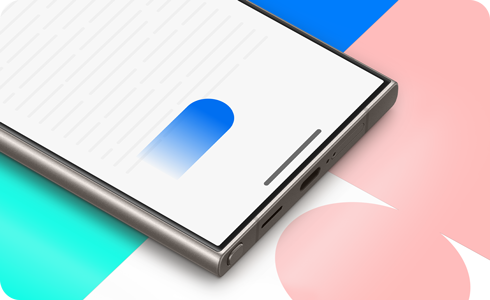
Hinweise:
- Gültig für die NavStar-App ab Version v6.1.05.33.
- Die Good Lock-App unterstützt Englisch, Koreanisch, Japanisch und vereinfachtes Chinesisch.
Good Lock und NavStar herunterladen
Durch die Installation der NavStar-App von Good Lock kannst du dein Galaxy S24 noch mehr anpassen.
Zusätzliche Gesteneinstellungen aktivieren
Wenn du in der NavStar-App die Option Enable extra gesture settings aktivierst, kannst du die zusätzlichen Optionen in den Navigationsleisteneinstellungen in der Anzeige sehen.
Galaxy Streichgesten einrichten (Von unten streichen, Gestenhinweise)
Nach der Aktivierung von zusätzlichen Streichgesteneinstellungen mit der Option Enable extra gesture settings erscheinen zusätzliche Optionen wie die Schaltflächenanordnung und Gestenhinweise.
Danke für deine Rückmeldung!
Bitte beantworte alle Fragen.

















